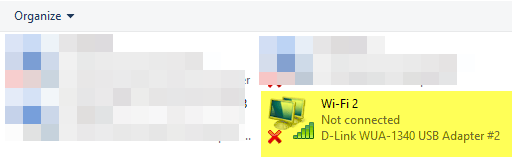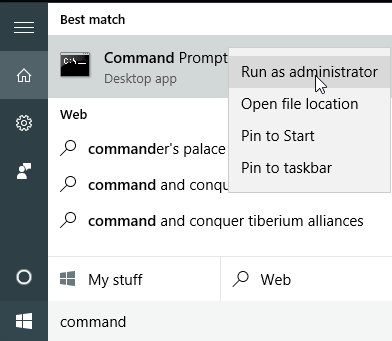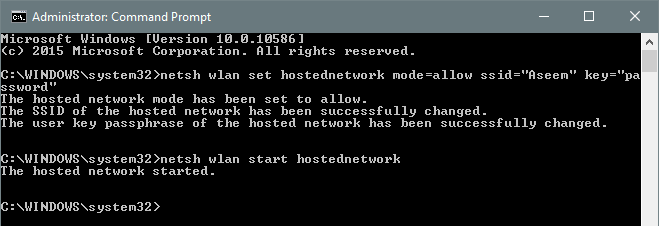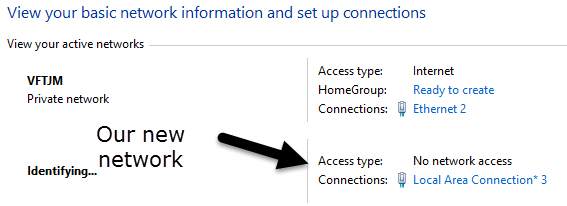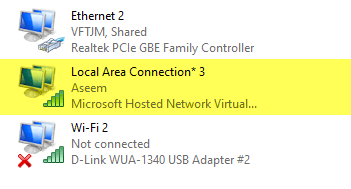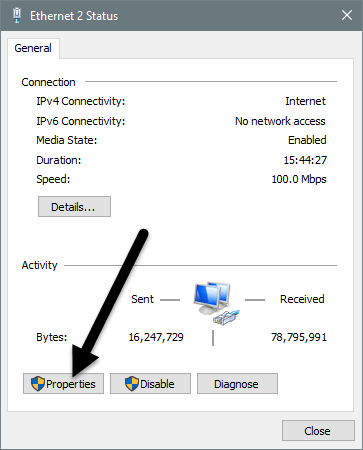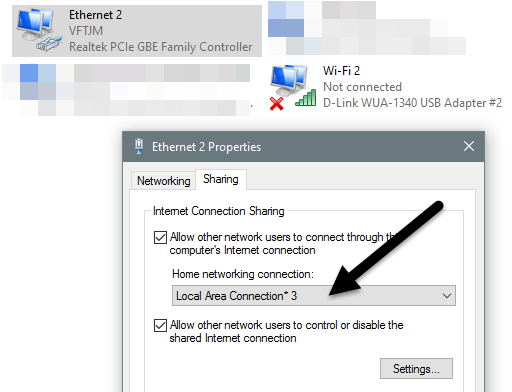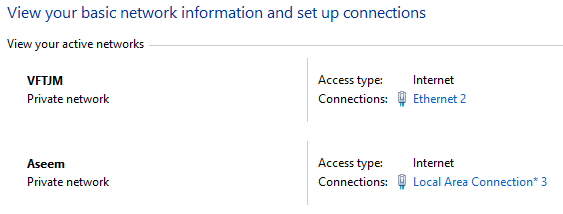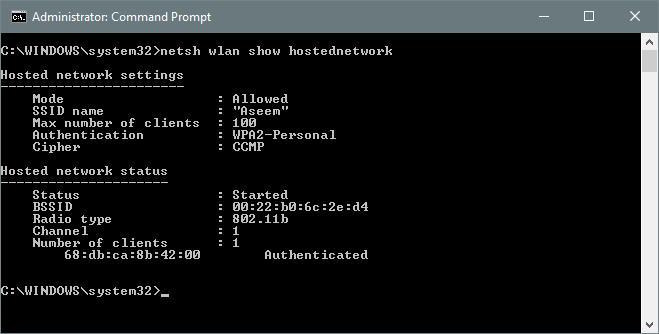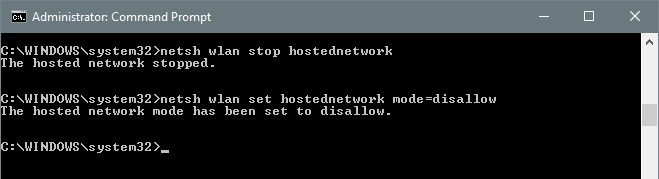अपने इंटरनेट कनेक्शन को अपने आस-पास के लोगों के साथ साझा करने का एक त्वरित तरीका खोज रहे हैं? इन दिनों, यह केवल कुछ हद तक स्थितियों में उपयोगी है। मैंने व्यक्तिगत रूप से केवल एक साझा इंटरनेट कनेक्शन का उपयोग किया है जब किसी ऐसे मित्र के साथ एक कार जिसमें उसके स्मार्टफ़ोन पर एक लैपटॉप था।
मेरा आईपैड केवल वाई-फाई था, इसलिए मैं अपने लैपटॉप से कनेक्ट करने में सक्षम था वाई-फाई और इंटरनेट का उपयोग करें। एकमात्र अन्य बार मैंने इसका इस्तेमाल किया है जब मैं होटल के कमरे में रह रहा था और उनके पास केवल इंटरनेट के लिए वायर्ड ईथरनेट कनेक्शन था। मैंने अपने कंप्यूटर को सेटअप किया और एक निजी वाई-फाई नेटवर्क बनाया ताकि हर कोई अपने स्मार्टफ़ोन, टैबलेट इत्यादि को कनेक्ट कर सके।
इस आलेख में, मैं आपको दिखाऊंगा कि अपने विंडोज कनेक्शन से अपना इंटरनेट कनेक्शन कैसे साझा करें कंप्यूटर। यह नहीं कि यह केवल कुछ परिदृश्यों में अच्छी तरह से काम करता है।
यदि आप उपरोक्त उन तीन आइटमों से मेल खाते हैं, तो आप साझा इंटरनेट कनेक्शन स्थापित करने में अधिकतर सफल होंगे। आइए शुरू करें।
वर्चुअल वायरलेस नेटवर्क बनाएं
पहली चीज़ जो आप करना चाहते हैं, यह सुनिश्चित कर लें कि आपका वाई-फाई नेटवर्क किसी भी नेटवर्क से कनेक्ट नहीं है। क्यूं कर? हम वाई-फाई नेटवर्क को ईथरनेट पोर्ट या टिथर्ड डिवाइस से इंटरनेट का उपयोग करना चाहते हैं, इसलिए वाई-फाई नेटवर्क को शुरू करने के लिए डिस्कनेक्ट होना चाहिए।
आप स्टार्ट पर क्लिक करके और फिर टाइप करके इसे देख सकते हैं ncpa.cplऔर एंटर दबाकर। आपको आइकन के बगल में एक लाल एक्स देखना चाहिए।
अब हमें एक व्यवस्थापकीय कमांड प्रॉम्प्ट विंडो खोलनी है। प्रारंभ करेंपर क्लिक करें, आदेशटाइप करें, और उसके बाद शीर्ष परिणाम पर राइट-क्लिक करें और व्यवस्थापक के रूप में चलाएंचुनें।
अगला, हमें अपना वर्चुअल वायरलेस नेटवर्क बनाना होगा और इसे शुरू करना होगा। ऐसा करने के लिए, आपको निम्न आदेशों में टाइप करना होगा:
netsh wlan set hostednetwork mode=allow ssid="pickaname" key="pickapassword"
netsh wlan start hostednetwork
जैसा कि आप देख सकते हैं, आप अपने नए नेटवर्क के लिए एक एसएसआईडी चुन सकते हैं और पासवर्ड भी सेट कर सकते हैं। जो भी एसएसआईडी आप सेट करते हैं वह वायरलेस नेटवर्क का नाम होगा जो अन्य उपकरणों पर दिखाई देता है। एक बार नेटवर्क शुरू हो जाने के बाद, नियंत्रण कक्ष पर जाएं और नेटवर्क और साझा केंद्र खोलें।
आप वर्तमान देखेंगे नेटवर्क से कनेक्ट हैं, जो मेरे मामले में ईथरनेट 2है। इसके नीचे, आपको अपना नया नेटवर्क देखना चाहिए, जो कोई नेटवर्क एक्सेस नहींऔर पहचानकहेंगे। यदि आप फिर से ncpa.cplखोलते हैं या नेटवर्क और साझाकरण केंद्र में एडाप्टर सेटिंग्स बदलेंपर क्लिक करते हैं, तो आप देखेंगे कि स्थानीय क्षेत्र कनेक्शन 3 वास्तव में माइक्रोसॉफ्ट होस्टेड नेटवर्क है आभासी एडाप्टर।
अब नए नेटवर्क को इंटरनेट एक्सेस प्राप्त करने के लिए, हमें अन्य नेटवर्क कनेक्शन को कॉन्फ़िगर करने की आवश्यकता है। मेरे उदाहरण में, यह ईथरनेट होगा 2. आगे बढ़ें और ईथरनेट 2के लिए नीले लिंक पर क्लिक करें। आप फिर से ncpa.cpl पर जा सकते हैं, ईथरनेट 2 पर राइट-क्लिक करें और Propertiesचुनें।
यह कनेक्शन के लिए स्थिति विंडो लाएगा। अब गुणबटन पर क्लिक करें।
साझाकरणटैब पर क्लिक करें और फिर अन्य नेटवर्क उपयोगकर्ताओं को इस कंप्यूटर के इंटरनेट कनेक्शन से कनेक्ट करने की अनुमति देंबॉक्स को चेक करें। होम नेटवर्किंग कनेक्शनके अंतर्गत, आपको नए वर्चुअल वायरलेस नेटवर्क के लिए एडाप्टर नाम चुनना होगा, जो मेरे मामले में स्थानीय क्षेत्र कनेक्शन 3है। यदि आप एडाप्टर का नाम नहीं जानते हैं, तो ncpa.cplपर जाएं और माइक्रोसॉफ्ट होस्टेड नेटवर्क वर्चुअल एडाप्टरकहता है।
अब जब आप नेटवर्क और शेयरिंग सेंटर पर जाते हैं, तो आप देखेंगे कि नए कनेक्शन में इंटरनेट का उपयोग भी है।
यही वह है! अब आपके पास एक वर्किंग वायरलेस नेटवर्क होना चाहिए जो दूसरों को इंटरनेट एक्सेस के लिए ईथरनेट या टिथर्ड कनेक्शन कनेक्ट करने और उपयोग करने की अनुमति देगा। अपने किसी भी अन्य डिवाइस पर जाएं और अपने नए वायरलेस नेटवर्क की तलाश करें। आपके द्वारा सेट किए गए पासवर्ड का उपयोग करके कनेक्ट करें और आपको जाने के लिए अच्छा होना चाहिए।
ध्यान दें कि यदि आप देखना चाहते हैं कि आपके नए वायरलेस नेटवर्क से कितने लोग जुड़े हुए हैं, तो आपको कमांड प्रॉम्प्ट खोलना होगा और टाइप करना होगा निम्न आदेश:
netsh wlan show hostednetwork
अंत में, यदि आप अपना नेटवर्क कनेक्शन साझा करने के साथ किए जाते हैं, तो आप इससे छुटकारा पा सकते हैं निम्न दो आदेशों में टाइप करके वर्चुअल वायरलेस नेटवर्क:
netsh wlan stop hostednetwork
netsh wlan set hostednetwork mode=disallow
सुनिश्चित करें कि आप इन दोनों आदेशों में टाइप करें ताकि यदि आपको कभी भी वर्चुअल वायरलेस नेटवर्क बनाने की आवश्यकता हो, तो आप ऐसा करने में सक्षम होंगे। यह इसके बारे में। उम्मीद है कि, यह आलेख आपको दूसरों के साथ आसानी से अपना इंटरनेट कनेक्शन साझा करने में मदद करेगा। यदि आप किसी भी मुद्दे पर भागते हैं, तो टिप्पणी पोस्ट करने के लिए स्वतंत्र महसूस करें। का आनंद लें!